Prilagoditev slike po meri, Konfiguracija podrobnih nastavitev slike – Samsung LE26A457C1D User Manual
Page 439
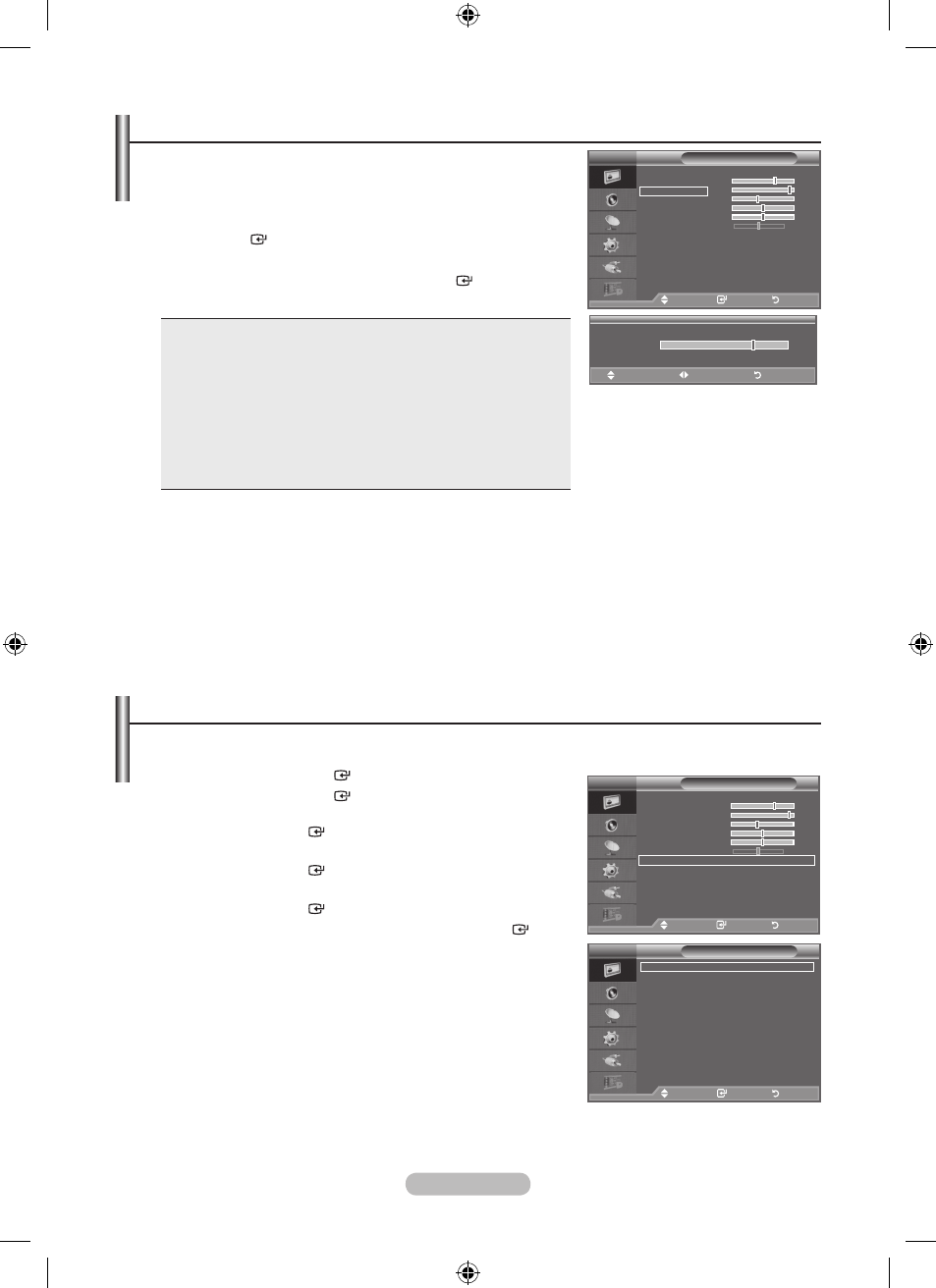
Slovenščina - 1
Prilagoditev slike po meri
Televizor ima več nastavitev za nadzor kakovosti slike.
1. �a izbiro želenega slikovnega učinka sledite navodilom pod
“Sprememba slikovnega standarda” od 1 do 3. (na strani 16)
. S pritiskom gumba p ali q izberite določeni element. Pritisnite
gumb
ENtER .
. S pritiskom gumba ali povečajte ali zmanjšajte vrednost
določenega elementa. Pritisnite gumb
ENtER .
. Pritisnite gumb EXIt za izhod.
♦
backlight: Svetlost zaslona prilagodite tako, da prilagodite
svetlost zaslona LCD. (0~10)
♦
Contrast: Prilagodi svetlost in temnost med predmeti in
ozadjem.
♦
brightness: Nastavi svetlost celotnega zaslona.
♦
Sharpness: Prilagodi robove predmetov tako, da jih izostri
ali naredi bolj mehke.
♦
Colour: Prilagodi barve tako, da jih posvetli ali potemni.
♦
tint: Prilagodi barve predmetov tako, da jih naredi bolj rdeče
ali zelene, da je videz bolj naraven.
Prilagojene vrednosti se shranijo v skladu z izbranim načinom “Picture”.
V načinu PC je mogoče spreminjati samo nastavitve “Backlight”, “Contrast” in “Brightness”. (26, 32, 37
palcev)
V načinu PC je mogoče spreminjati samo nastavitve “Contrast” in “Brightness”. (40 palcev)
V načinih analognega TV, Ext., AV in S-Video sistema PAL ni mogoče uporabljati funkcije “Tint”.
Na tovarniške slikovne vrednosti se lahko vrnete, če izberete “Reset”. (Oglejte si “Ponastavitev
slikovnih nastavitev na tovarniške vrednosti” na strani 18)
➣
➣
➣
➣
Konfiguracija podrobnih nastavitev slike
Izberete lahko barvni ton, ki je najudobnejši za vaše oči.
1. Pritisnite gumb MENU, da prikažete meni.
S pritiskom gumba
ENtER izberite “Picture”.
. S pritiskom gumba ENtER izberite “Mode”.
S pritiskom gumba ▲ ali ▼ izberite “Standard” ali “Movie”, nato
pritisnite gumb
ENtER .
. S pritiskom gumba ▲ ali ▼ izberite “Detailed Settings”, nato
pritisnite gumb
ENtER .
. S pritiskom gumba p ali q izberite želeno možnost, nato
pritisnite gumb
ENtER .
5. Ko ste z nastavitvijo zadovoljni, pritisnite gumb ENtER .
6. Pritisnite gumb EXIt za izhod.
Možnost “Detailed Settings” je na voljo v načinih “Standard” ali
“Movie”.
En el modo PC, sólo se pueden cambiar “Dynamic Contrast”,
“Gamma” y “White Balance” entre los elementos de “Detailed
Settings”.
➣
➣
Picture
Mode
: Standard
backlight
7
Contrast
95
brightness
5
Sharpness
50
Colour
50
tint G 50
R 50
Detailed Settings
Picture Options
Reset
: OK
tV
Move
Enter
Return
7
▲
backlight
▼
Move
Adjust
Return
Detailed Settings
black Adjust
: Off
Dynamic Contrast
: Medium
Gamma
: 0
Colour Space
: Native
White balance
Flesh tone
: 0
Edge Enhancement : On
Move
Enter
Return
tV
Picture
Mode
: Standard
backlight
7
Contrast
95
brightness
5
Sharpness
50
Colour
50
tint G 50
R 50
Detailed Settings
Picture Options
Reset
: OK
tV
Move
Enter
Return
��i.indb 17
2008-03-03 ¿АИД 4:21:02
